当电脑进入这种状态后,屏幕会变暗或关闭,系统会降低硬件运行频率。按哪个键才能快速恢复到工作状态?本文将详细讲解电脑息屏唤醒的方法和注意事项。

一、什么是电脑息屏?
电脑息屏是系统节能的状态,通常在设定的时间内未检测到用户操作时触发。主要表现为屏幕关闭,但电脑并未完全进入睡眠状态。息屏与睡眠的区别:
息屏:仅关闭屏幕显示,后台程序运行,如音乐播放或文件下载等不会中断。
睡眠:电脑进入低功耗模式,硬件运行被暂停,大部分程序会暂时停止运行,需唤醒后才能恢复。

二、电脑息屏怎么唤醒? 方法一:通过键盘唤醒
最常用的唤醒电脑的方法是使用键盘。大部分电脑支持以下按键唤醒:
操作步骤:
1、按任意键:
当电脑息屏时,可以直接按下任意键(如空格键、回车键)唤醒屏幕。
若任意键无效,可以尝试特定功能键(如Esc键)。
2、按下电源键:部分电脑需按一次电源键来唤醒屏幕,注意不要长按,以免触发强制关机。
3、组合快捷键:在部分笔记本电脑上,要按特定组合键(如Fn + F1/F2等)来唤醒屏幕。这些快捷键通常与显示图标(如屏幕或月亮图标)有关。
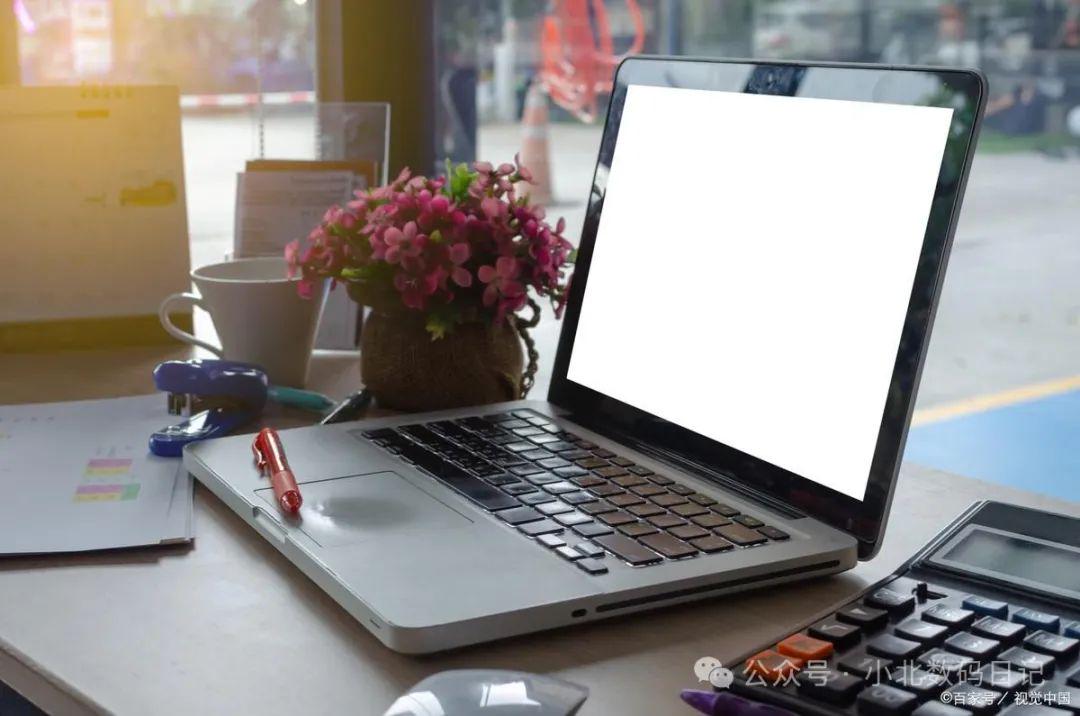
方法二:通过鼠标唤醒
如果电脑连接了外接鼠标,使用鼠标唤醒也是种简单的方法。
操作步骤:
1、移动鼠标:
轻轻移动鼠标,通常屏幕会立即亮起。若无反应,可以尝试点击鼠标左键或右键。
2、调整鼠标唤醒设置:
如果鼠标无法唤醒电脑,可能是设置问题。以下是开启鼠标唤醒功能的步骤:
1)打开电脑,按下 Win + X 键,选择“设备管理器”。找到“鼠标和其他指针设备”选项,右键单击鼠标驱动,选择“属性”。
2)在“电源管理”选项卡中,勾选“允许此设备唤醒计算机”。点击“确定”。
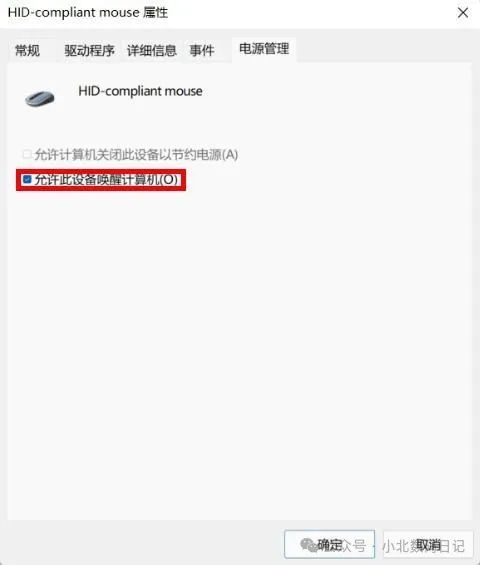
方法三:通过触摸板唤醒
对于使用笔记本电脑的用户,触摸板也是唤醒电脑的常用方式。
操作步骤:
用手指轻触触摸板,或者尝试滑动手指以激活屏幕。如果触摸板无法唤醒屏幕,可能是触摸板功能被禁用。可以通过以下方法检查并开启:
按下 Fn + 触摸板图标键(通常是F5或F6)。
或进入“设置”-“设备”-“触摸板”中启用触摸板。

方法四:通过外接设备唤醒
如果电脑连接外接设备(如显示器、键盘或鼠标),这些设备也可能支持唤醒功能。
操作步骤:
如果连接了外接显示器,确保显示器已通电并处于打开状态。
按下显示器上的“电源键”以激活画面。

三、无法唤醒怎么办?
有时即使按键、移动鼠标或点击触摸板,电脑依然无法唤醒。可以尝试以下方法:
1. 检查电源设置
电脑的电源设置可能限制了某些设备的唤醒权限。
操作步骤:
打开“控制面板”,选择“硬件和声音”-“电源选项”。点击当前电源计划旁的“更改计划设置”。
选择“更改高级电源设置”,找到“睡眠”-“允许唤醒定时器”。确保“启用”选项被选中,点击“确定”。
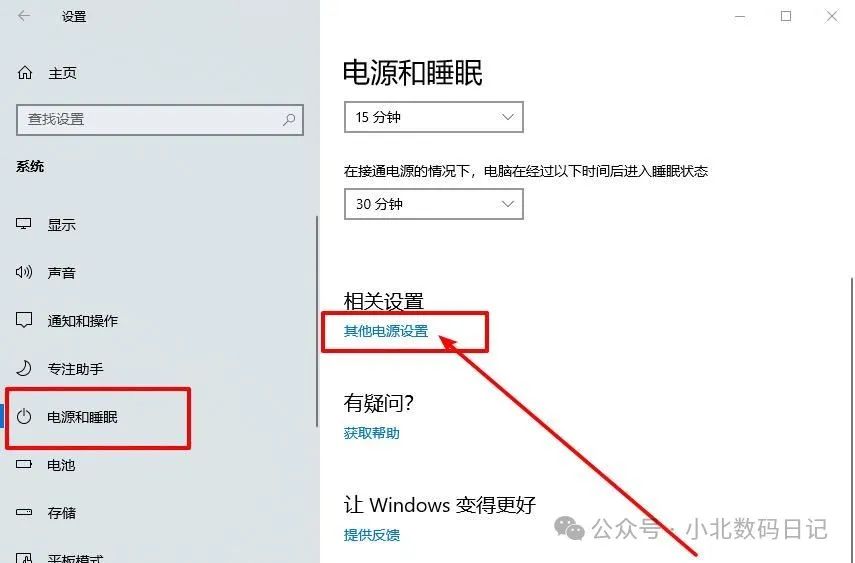
2. 更新驱动程序
过时的驱动程序可能导致设备无法正常唤醒电脑。
操作步骤:
打开“设备管理器”。找到相关设备(如键盘、鼠标、触摸板),右键单击,选择“更新驱动程序”。按照提示完成驱动更新。
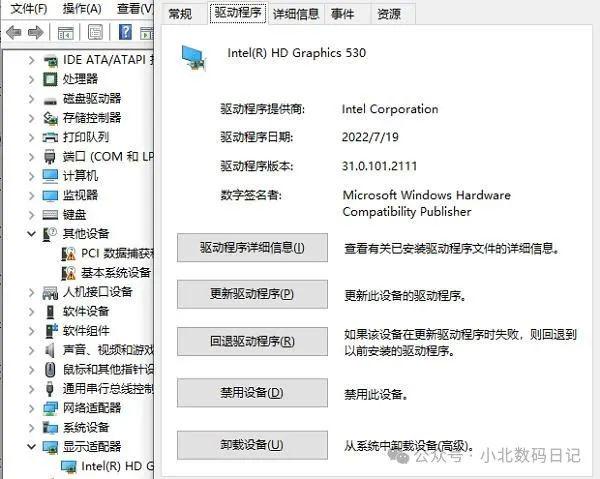
3. 检查硬件问题
如果上述方法都无效,可能是硬件问题导致无法唤醒。
操作步骤:
确保键盘、鼠标、显示器等设备连接正常。尝试更换外接设备(如键盘或鼠标),排查是否设备故障。如果问题持续,建议联系专业维修人员进行检测。
总结
电脑息屏后可以通过多种方式唤醒,如按键盘任意键、移动鼠标、轻触触摸板或使用外接设备。如果唤醒失败,可以检查电源管理设置、更新驱动程序或排查硬件问题。为了减少息屏的频率,用户还可以根据需求调整息屏时间。
掌握这些技巧,不仅能够轻松应对电脑息屏问题,还能提高设备的使用效率,保证日常操作更加流畅。
本站通过AI自动登载部分优质内容,本文来源于网易号作者:小北数码日记,仅代表原作者个人观点。本站旨在传播优质文章,无商业用途。如不想在本站展示可联系删除



